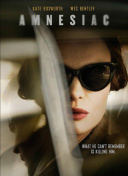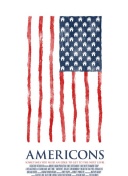安卓模拟器怎么用教程

安卓模拟器的使用教程
安卓模拟器是一种软件工具,可以在计算机上模拟安卓设备的功能。它可以让开发者在没有真实设备的情况下测试和运行安卓应用程序。下面是安卓模拟器的使用教程:
Step 1: 下载安卓模拟器
首先,你需要从安卓开发者官方网站或其他可信来源下载安卓模拟器软件。常见的安卓模拟器软件包括Android Studio自带的模拟器、Genymotion、BlueStacks等。选择一个适合你需求的模拟器,并确保下载的软件是最新版本。
Step 2: 安装模拟器
下载完成后,按照安装向导的指示进行模拟器的安装。这通常涉及运行安装程序并接受许可协议、选择安装路径等步骤。在安装过程中,请注意阅读并理解每个选项的含义。
Step 3: 启动模拟器
安装完成后,你可以找到模拟器的快捷方式或在开始菜单中找到它。点击模拟器的图标以启动它。在启动过程中,模拟器可能需要加载一些文件并进行初始化。请耐心等待,直到模拟器完全启动。
Step 4: 配置模拟器
在模拟器启动后,你可能需要进行一些配置。这取决于具体的模拟器软件。一般来说,你可以设置模拟器的分辨率、设备型号、安卓版本等。根据你的需要,进行相应的配置。
Step 5: 安装应用程序
一旦模拟器准备就绪,你可以下载和安装安卓应用程序。你可以通过模拟器自带的应用商店或从第三方网站下载APK文件进行安装。将APK文件拖放到模拟器窗口中,或使用模拟器提供的安装界面进行安装。
Step 6: 运行应用程序
安装完成后,你可以在模拟器中找到并运行安装的应用程序。点击应用程序的图标,模拟器将打开该应用并模拟安卓设备的环境,你可以在模拟器中使用应用程序的功能。
Step 7: 测试和调试
模拟器提供了一个方便的环境来测试和调试安卓应用程序。你可以模拟不同的设备、不同的安卓版本,以确保你的应用程序在各种设备上都能正常运行。通过模拟器,你可以进行单元测试、调试代码、检查应用程序的性能等。
这就是安卓模拟器的基本使用教程。希望对你有所帮助!
本文仅供参考,不代表科技文立场,如若转载,请注明出处:https://www.kejiwen.com/17902.html